關於 DVD 盒尺寸、尺寸、儲存等須知事項
作為 DVD 收藏者,您可能知道 DVD 很容易損壞。如果它們是後天刮痕,可能會導致資料遺失或播放出現問題。因此,將它們放入 DVD 盒中可以幫助您免受損壞。但如果您的 DVD 不適合盒子怎麼辦?為了避免這種情況,請繼續閱讀這篇文章!這篇文章對 DVD 盒大小、存儲、尺寸等進行了簡單的解釋。
了解 DVD 盒尺寸、尺寸、儲存等所有資訊。
要開始探索 DVD 盒尺寸、儲存空間、尺寸等,您可以先探索各種 DVD 盒類別/類型的不同盒子尺寸。
1. DVD盒尺寸及尺寸:
現在,有以下三種類型 DVD盒:標準單盤和雙盤、超薄盤和多盤。每種外殼類型都有不同的外殼尺寸和尺寸,如下所示:
◆ 標準單人房和雙人房:7.5 英吋長、5.3 英吋寬、0.5 英吋厚。採用此標準 DVD 盒尺寸和尺寸,它只能容納一張 DVD,並且其厚度使其易於存放和識別。
◆ 苗條的:長 7.2 英寸,寬 5.1 英寸,厚 0.4 英寸。儘管這些外殼尺寸小於標準尺寸,但這提供了充足的光碟保護。
◆ 多光碟:7.5 x 5.3 x 1.5 英吋(19 x 13.5 x 3.9 公分)。但是,這些盒子尺寸並不適用於所有多光碟盒。盒子尺寸仍然取決於它可以容納的光碟數量。標準盒中使用的材料也存在/與多光盤一起使用。這意味著它也支援相同等級的保護。
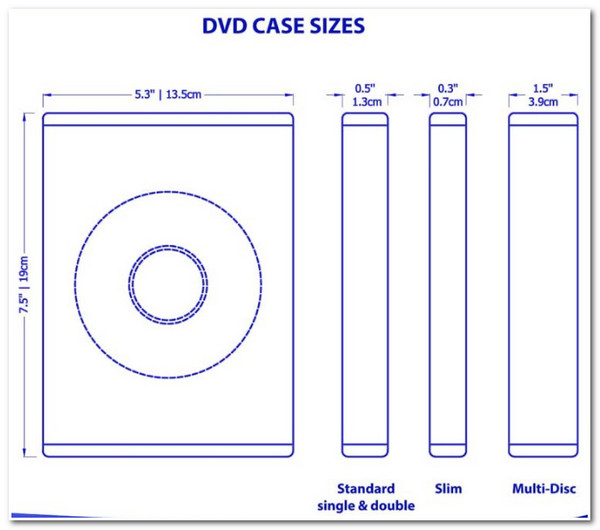
2. DVD盒尺寸封面:
關於 DVD 盒尺寸封面,通常標準 DVD 封面尺寸為 184 毫米或 7.9 英寸 x 273 毫米或 10.75 英寸。對於Slim DVD,封面尺寸為184mm x 130mm x 8mm。另一方面,多光碟機外殼尺寸為 190.5 毫米 x 133.35 毫米 x 39.11 毫米。
3. DVD儲存容量
就是這樣!這些是 DVD 盒的尺寸(以英寸為單位)及其尺寸。在 DVD 儲存方面(如果您對 DVD 儲存感到好奇),每種類型的 DVD 都有不同的 儲存容量。此外,它們可以容納的內容量很大程度取決於邊數和層數。雙面或雙層 DVD 比單層和單面 DVD 提供更大的儲存容量。現在最常用的DVD類型有DVD-5、-9、-10等,其儲存容量如下:
◆ DVD-5:4.7GB
◆ DVD-9:8.5GB
◆ DVD-10:9.4GB
◆ DVD-18:17.1GB
翻錄 DVD 以保存大型 DVD 盒尺寸
你有它!這些是 DVD 盒尺寸、儲存空間和封面。現在,如果您正在考慮另一種不使用盒子來存放 DVD 的方法,那麼最好的方法就是將它們翻錄。這項工作的最佳工具推薦是專業人士 4Easysoft DVD 翻錄器 工具!這款與 Windows 和 Mac 相容的工具可以將 DVD 翻錄為 600 多種媒體格式和裝置預設!此外,該工具可以同時翻錄 DVD 內容,而不會損失其原始質量,並將翻錄的 DVD 儲存在硬碟上。想像一下將翻錄的 DVD 內容保存在 1TB 硬碟上;您可以儲存超過 400 個內容!此外,該工具可以以 60 倍的速度翻錄 DVD 內容。得益於其註入的 GPU 加速技術!

配備多核心處理器,可提供完美的 DVD 翻錄過程。
提供壓縮 DVD 大小同時保持原始高品質的設定。
提供大量高品質格式來翻錄 DVD 內容,例如 FLV、MOV、MPEG 等。
支援在翻錄 DVD 影片之前自訂的選項:新增字幕、效果、濾鏡等。
如何使用 4Easysoft DVD Ripper 工具翻錄 DVD 以保存大型 DVD 盒尺寸:
步驟1下載並安裝 4Easysoft DVD 翻錄器 Windows 或 Mac 電腦上的工具。然後,啟動該工具,將要翻錄的 DVD 插入電腦的光碟機,然後按一下「載入 DVD」下拉按鈕。之後,選擇“載入 DVD 光碟”選項。

第2步接下來,勾選「完整標題清單」按鈕。然後,在新視窗中,透過點擊對應的「複選框」按鈕來選擇您想要翻錄的所有 DVD 內容。完成後,勾選工具介面底部的「確定」按鈕。

步驟3之後,選擇「翻錄到視訊/音訊」選項,然後按一下工具右上角的「全部翻錄到:」下拉按鈕。然後,勾選「影片」選項卡,並從影片格式清單中選擇您想要翻錄 DVD 內容的格式。

筆記:這篇文章建議您將所有選定的 DVD 內容翻錄為 MPEG 無損格式,因為它將保留原始品質並嵌入內容的字幕。
步驟4完成上述設定後,勾選工具右下角的「全部翻錄」按鈕即可啟動翻錄過程。完成後,翻錄的 DVD 內容將自動保存在電腦的本機儲存/磁碟機上。

關於 DVD 盒尺寸的常見問題
-
多光碟 DVD 盒中可以存放多少張 DVD?
多光碟 DVD 盒中最多可存放 12 張光碟。這種類型的盒子是存放教育 DVD 集、電視劇和電影的絕佳選擇。儘管它比其他案例大得多,但它仍然是一個不錯的選擇。
-
翻錄 DVD 內容的最佳影片格式是什麼?
最好的影片格式是 MPEG-2。此文件格式幾乎與原始 DVD 內容品質相符。它提供幾乎相同的圖像質量,這很棒,因為它不會改變您的 DVD 觀看體驗。
-
DVD 盒由哪些材質製成?
DVD 盒由聚丙烯或聚苯乙烯製成。聚丙烯是一種抗濕氣和化學溶劑的塑膠。另一方面,聚苯乙烯的硬度更高,具有類似玻璃的外觀,很容易破裂。
結論
就這樣吧!這些是您應該了解的有關 DVD 盒尺寸、封面和存儲的信息。讀完這篇文章後,您就可以獲得適合您光碟的 DVD 盒!如果您正在考慮在不使用 DVD 盒的情況下儲存/儲存 DVD 的另一種方式,您可以使用專業的 4Easysoft DVD 翻錄器 工具。憑藉該工具強大的 DVD 翻錄功能和速度,您可以同時翻錄多張 DVD,而不會損失其原始品質。要了解有關此工具的更多信息,請立即訪問其官方網站!



